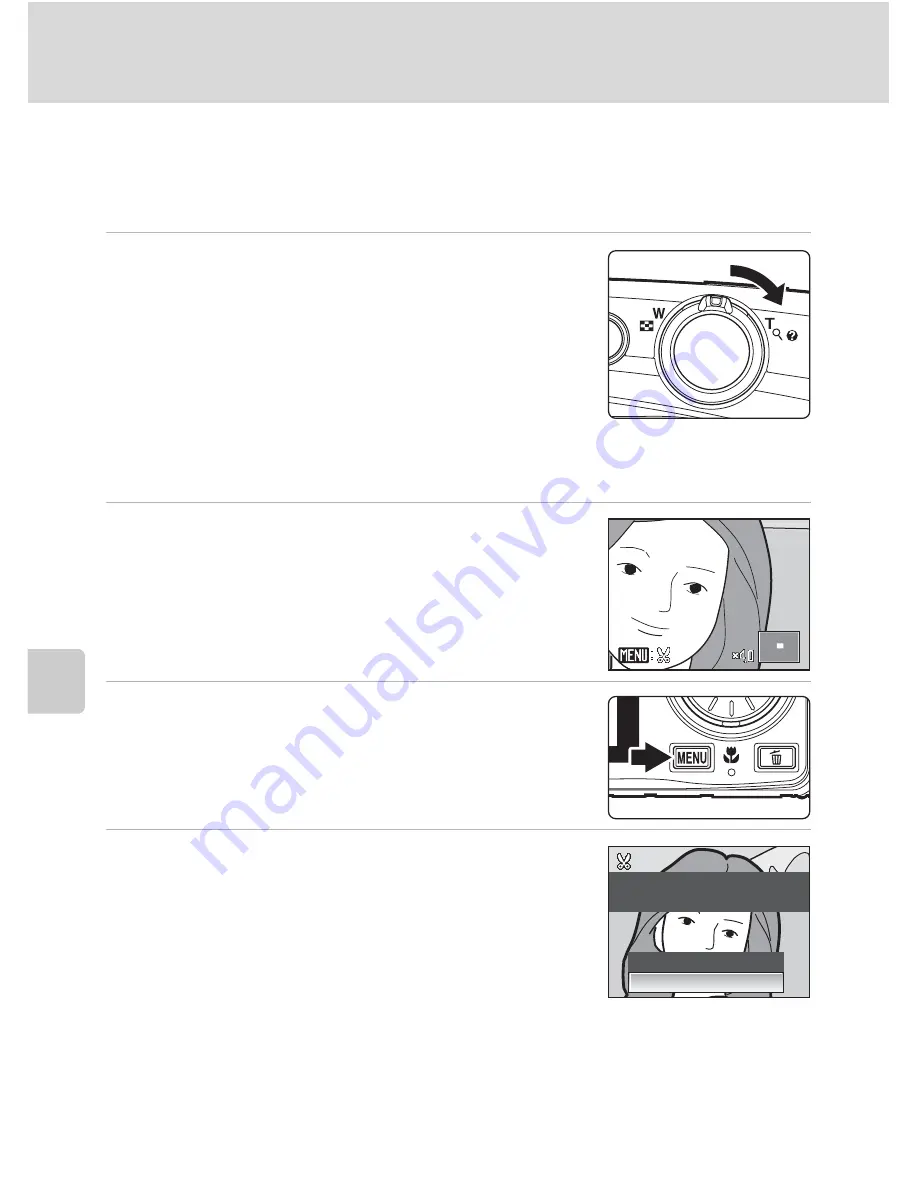
60
Edición de imágenes
La
re
producción co
n
to
do de
tal
le
Creación de una copia recortada: Recorte
Cree una copia que contenga solo la parte que se ve en la pantalla cuando se muestra
u
con el zoom de reproducción (
A
56) activado. Las copias recortadas se almacenan
como archivos independientes.
1
Amplíe la imagen que desee durante la reproducción
a pantalla completa (
A
28) girando el control del
zoom hacia
g
(
i
).
•
Para recortar una imagen mostrada con orientación vertical
(retrato), acerque la imagen con el zoom hasta que desaparezcan
las barras negras que se muestran a ambos lados de la pantalla.
La imagen recortada se mostrará con orientación horizontal.
Para recortar la imagen con su orientación vertical (retrato) actual,
utilice primero la opción
Girar imagen
(
A
119) para girar la imagen de modo que se muestre
con orientación horizontal. A continuación, amplíe la imagen para recortarla, recórtela, y después
gire la imagen recortada de nuevo a la orientación vertical (retrato).
2
Mejore la composición en la copia.
•
Gire el control del zoom hacia
g
(
i
) o
f
(
h
) para ajustar la
relación del zoom.
•
Pulse
H
,
I
,
J
o
K
en el multiselector giratorio para
desplazarse por la imagen hasta que en la pantalla solo se vea
la parte que desee copiar.
3
Pulse el botón
d
.
4
Utilice el multiselector giratorio para elegir
Sí
y
pulse el botón
k
.
•
Se creará una imagen nueva que incluirá únicamente la parte
que se vea en la pantalla.
•
Para cancelar la creación de una copia recortada, seleccione
No
y pulse el botón
k
.
C
Tamaño de imagen
A medida que se reduce el área a guardar, el tamaño de la imagen (píxeles) de la copia recortada también se
reduce.
Cuando el tamaño de la imagen recortada es 320 × 240 o 160 × 120, el icono de imagen pequeña
B
o
C
aparece a la izquierda de la pantalla en el modo de reproducción a pantalla completa.
D
Información adicional
Consulte “Nombres de carpetas y archivos” (
A
143) para obtener información adicional.
¿Guardar imagen como
aparece?
No
Sí
















































